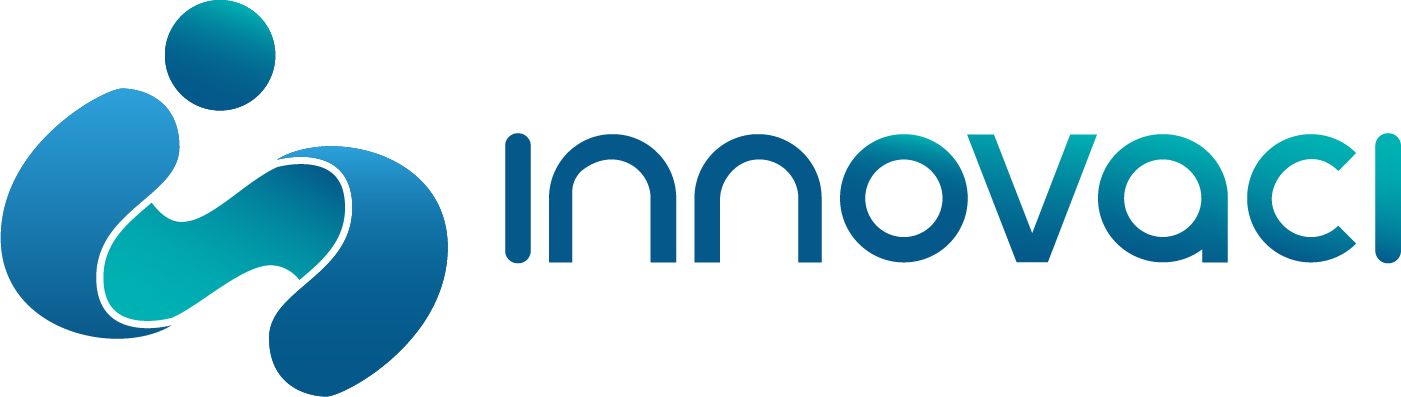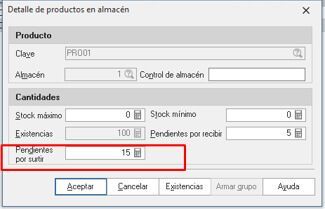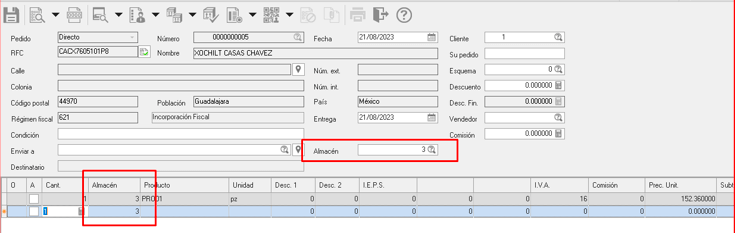Mejoras en el Re-instalable 06 de Aspel SAE 9.0
En este número de Enlace Aspel, se describen las mejoras que se realizaron al Sistema Aspel SAE 9.0 con el re-instalable No.06, la forma en la que se puede obtener esta mejora es:
- Desde www.aspel.com.mx/descargas, haciendo clic en descargas Aspel SAE 9.0, eligiendo la opción Descargar Aspel SAE 9.0. Se debe descargar el archivo y luego ejecutarlo en cada uno de los equipos donde se esté utilizando el sistema Aspel SAE 9.0.
- Por medio de Aspel-AL. Para actualizarse mediante este mecanismo, se debe:
- Acceder a la ventana de ASPEL-AL desde la opción: Ayuda / Servicio de actualización en línea de Aspel- SAE 9.0.
- En el listado que se presente, se debe ubicar la imagen de Aspel- SAE 9.0.
- Hacer clic sobre la misma y oprimir F4 con lo que el sistema se conecta a los servidores Aspel para descargar la versión.
- Se deben seguir los pasos indicados por el asistente y por último corroborar que ahora se presente en el listado.
- Repetir los pasos anteriores en cada equipo en donde se tenga instalado y en uso el sistema Aspel- SAE 9.0.
Aspel SAE 9.0. Re-instalable No. 06 Versión del 25 de agosto de 2023.
Mejoras al sistema
✓ Al abrir el asistente de importación se mostrará un mensaje indicando en donde se encuentra el archivo de layout para las importaciones, el cual se podrá omitir con el check “No volver a mostrar”
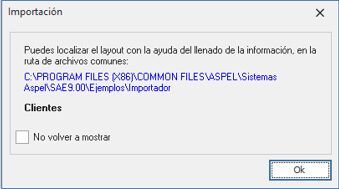
Nota: El check de “No volver a mostrar” es por proceso, no por usuario ni por empresa, es decir si se activa ya no lo mostrará en ningún usuario ni empresa.
✓ En el proceso de importación, se cambia el orden de los campos para una mejor importación y se quita el campo de descuento financiero en los documentos de ventas y compras, se agregan los impuestos del 5 al 8.
✓ Se integra la pestaña de “Ayuda” sobre los archivos layout en formato Excel, la cual contiene la guía de la información que lleva cada uno de los campos.

- ✓ En la consulta de multialmacen se agrega el campo de “Pendientes por surtir” para poder llevar un mejor un control por almacén.
Nota: En caso de las bases de datos actualizadas o traducidas, el valor de este campo se tomará de la consulta general y se le colocará sobre almacén 1. Para los demás almacenes, esta información se llenará con los nuevos pedidos.
✓ Se agrega el campo “Almacén” sobre la cabecera y partidas de las cotizaciones y pedidos.
Nota:
- Los pendientes por surtir se afectarán según el almacén seleccionado sobre el documento.
- En la ayuda de los productos, solo se mostrarán, los que se encuentren dados de alta en el almacén seleccionado en cabecera o en partida.
- Se permitirá la edición de la información del almacén, sobre estos documentos.
- Cuando se realice el enlace de estos documentos, se permitirá modificar la información del almacén.
✓ Se realiza la modificación de los siguientes reportes agregando la información de los pendientes por surtir con multialmacen:
- Emitir reportes para los productos pendientes por surtir desde el menú Reportes/multialmacén/Pendientes por surtir.
- Emitir reportes desde Reportes de compras/Pendientes por recibir/por producto
- Emitir reportes desde Reportes de compras/Pendientes por recibir/por cliente
- Emitir reportes desde Reportes facturas/Pendientes por surtir/por producto • Emitir reportes desde Reportes facturas/Pendientes por surtir/por cliente
✓ En el espacio Aspel se mostrará el tamaño que se tiene contratado y el espacio disponible.
Mantenimiento al sistema
✓ Se timbra correctamente el documento de traslado relacionado a una factura. ID Relacionado SAE-1044.
✓ Al emitir una factura con completo carta porte, se imprime correctamente. ID Relacionado SAE-1036.
✓ Se emiten correctamente facturas en dólares. ID Relacionado SAE-1012.
✓ Se realiza correctamente la importación de facturas. ID Relacionado SAE1004.
✓ Al realizar la importación de productos, se concluye correctamente importando todos los productos. SAE-1000.
✓ Se realiza correctamente la publicación sobre la tienda de Amazon. ID Relacionado SAE-986.
✓ En los documentos de compra, en la columna de Costo, se mostrará el símbolo de la moneda base. ID Relacionado SAE-974.
✓ Al generar un CFDI de tipo traslado con carta porte y comercio exterior, no será obligatoria la capturar el campo de UUID. ID Relacionado SAE-965.
✓ Se emite correctamente el reporte de corte de caja, cuando los abonos se realizan desde Banco. ID Relacionado SAE-937.
✓ Se observa correctamente la fecha sobre el reporte de Autorización de pagos. ID Relacionado SAE-933.
✓ Se ejecutan correctamente los accesos rápidos sobre carta porte. ID Relacionado SAE-916.
✓ Al realizar la modificación de un cliente, se guardan correctamente los cambios. ID Relacionado SAE-912.
✓ Se muestran correctamente los montos en PDF y XML. ID Relacionado SAE884.
✓ Se genera correctamente el comprobante de pago de manera manual, cuando se coloca un folio con 10 caracteres. ID Relacionado SAE-874.
✓ Al realizar una factura con impuestos locales, se genera correctamente. ID Relacionado SAE-832.
✓ Se considera la asociación de campos libres cuando se guarda una definición sobre las importaciones. ID Relacionado LIB-812.